विपणन ईमेल कभी-कभी धुंधले हो सकते हैं। तो, आप अच्छी तरह से लिखित सामग्री के अलावा किसी अन्य ईमेल को कैसे सुधारते हैं? GIF जोड़ने का प्रयास करें।
आप बिना किसी कोडिंग अनुभव के भी आसानी से GIF जोड़ सकते हैं। यह पोस्ट आपको अपने ईमेल में GIF जोड़ना और इसे अपने मार्केटिंग अभियान के साथ ठीक से एकीकृत करना सिखाएगी।

स्थिर छवि बनाम GIF
ग्राफिक इंटरचेंज प्रारूप ( GIF) एक डिजिटल छवि प्रारूप है जो 1987 के आसपास से है जब Compuserve ने इसे विकसित किया था। यह एक फ्लिपबुक के समान है जहां एक एकल छवि को कई फ़्रेमों के साथ एन्कोड किया जाता है।
स्थिर छवियों या चित्रों के विपरीत, GIF में एक छोटा एनीमेशन होता है जो कुछ सेकंड तक रहता है और अक्सर लूप किया जाता है। कुछ सबसे प्रभावी जीआईएफ में केवल गति के साथ कुछ भाग होते हैं, और पूरी छवि को एनिमेटेड होने की आवश्यकता नहीं होती है।

2020 ईमेल की स्थिति लिटमस अध्ययन में पाया गया कि लगभग 51 प्रतिशत विपणक अपने कुछ ईमेल में GIF का उपयोग करते हैं।
डेल एक्सपीएस 12 कन्वर्टिबल अल्ट्राबुक ईमेल में जीआईएफ का उपयोग करने की उल्लेखनीय सफलताओं में से एक है। डेल के ईमेल रणनीतिकार डेविड सीर्क द्वारा भेजे गए 2012 के ईमेल में एक जीआईएफ था जो दिखाता है कि लैपटॉप से टैबलेट में अल्ट्राबुक संक्रमण कैसे होता है।
डेल ने कन्वर्ज़न में 103% की बढ़ोतरी देखी, जिससे अल्ट्राबुक की आय दोगुनी हो गई।
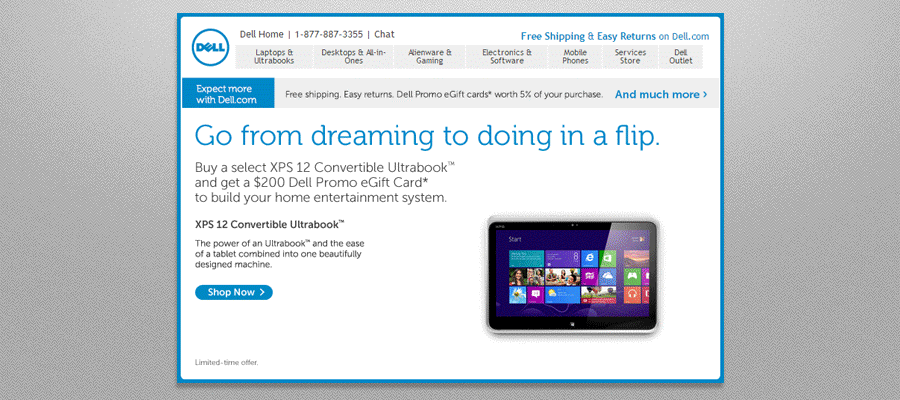
2s>ने पाया कि एनिमेटेड GIF का उपयोग नहीं करने वाले ईमेल पर लोगों की अधिक सकारात्मक प्रतिक्रिया होती है। हालांकि, कम से कम और केवल विशिष्ट उद्देश्यों के लिए जीआईएफ का उपयोग करना सबसे अच्छा होगा, एक अच्छी तरह से निष्पादित और पूरी तरह से रखा गया जीआईएफ आपके ईमेल पाठकों को भुगतान करने वाले ग्राहकों में बदल सकता है।
4 कारण ईमेल में GIF जादू की तरह काम करते हैं
अधिकांश ईमेल क्लाइंट Outlook 2007 से 2016 डेस्कटॉप को छोड़कर GIF फ़ाइल स्वरूप का समर्थन करते हैं। आप उन्हें ऐप पर या सीधे क्लाइंट की वेबसाइट से डेस्कटॉप और मोबाइल ईमेल क्लाइंट से भी देख सकते हैं।
अपने ईमेल में GIF जोड़ने से ग्राहक का ध्यान आकर्षित करने में मदद मिल सकती है। ऐसा करने पर, आप उन्हें अपने कॉल टू एक्शन (CTA) के लिए कार्य करने के लिए कह सकते हैं।
जीआईएफ अत्यधिक शब्दों के बिना जटिल प्रक्रियाओं या निर्देशों को स्पष्ट कर सकता है ईमेल में।
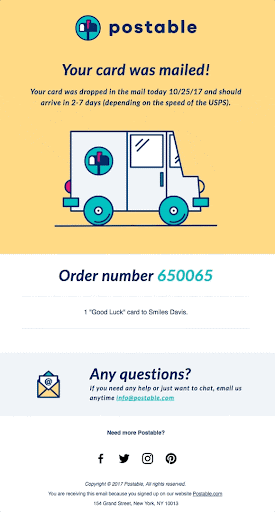
जीआईएफ ऐसे अभिनव उत्पादों को पेश करने में मदद कर सकते हैं जिनसे लोग अपरिचित हो सकते हैं और सेकंडों में अपनी अनूठी विशेषताओं का प्रदर्शन कर सकते हैं।
जीआईएफ आने वाली चीजों का पूर्वावलोकन करने के लिए बहुत अच्छा है, जैसे कि आगामी शो या उत्पाद। क्योंकि आप एक स्थिर छवि तक सीमित नहीं हैं, यह सिर्फ एक एनीमेशन में कई टीज़र का उपयोग करके आपके दर्शकों को उत्सुक बना सकता है।
ईमेल में GIF जोड़ते समय याद रखने योग्य 7 बातें
1. एक ईमेल क्लाइंट का उपयोग करें जो जीआईएफ का समर्थन करता है।ईमेल भेजते समय, सुनिश्चित करें कि प्राप्तकर्ता जीआईएफ का समर्थन करने वाली ईमेल सेवाओं का उपयोग करते हैं। सौभाग्य से, Outlook 2007 से 2016 को छोड़कर, लगभग सभी ईमेल क्लाइंट GIF के साथ ईमेल भेज और प्राप्त कर सकते हैं।
2. गैर-पेशेवर GIF का उपयोग न करें।उपयोग करने से पहले हमेशा अपने आप से पूछें कि क्या GIF आपके दर्शकों के लिए उपयुक्त है। पक्का करें कि GIF पेशेवर दिखे.
3. सीटीए के साथ अपने जीआईएफ का मिलान करें।जीआईएफ के सर्वोत्तम उपयोगों में से एक, अपने उत्पाद या सेवा को प्रदर्शित करने के अलावा, पाठक को सीटीए के लिए मार्गदर्शन करना है। आपके GIF में एक संदेश होना चाहिए कि ईमेल पढ़ने के बाद उन्हें क्या करना चाहिए, चाहे वह किसी लिंक का अनुसरण कर रहा हो या आपके ऑफ़र को देख रहा हो।
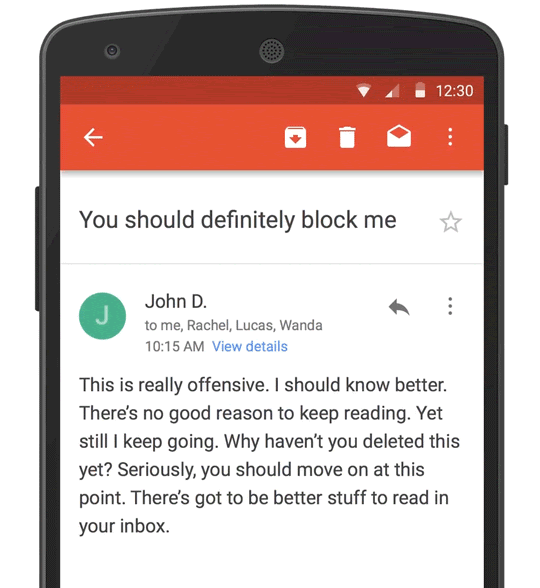
4. किसी उद्देश्य या संदर्भ के बिना GIF न जोड़ें।GIF को आपकी सामग्री के समग्र उद्देश्य में योगदान देना चाहिए, चाहे वह सूचित करना हो या मनोरंजन करना हो। अगर ऐसा नहीं होता है, तो यह ग्राहकों को लुभाने के बजाय उन्हें दूर भगा सकता है। फिर से, अपने लक्षित दर्शकों के बारे में गहन शोध करना सबसे अच्छा है।
5. ऑनलाइन उपलब्ध सामग्री का उपयोग करने के बजाय कस्टम जीआईएफ बनाएं। लोकप्रिय जीआईएफ का उपयोग उनकी ध्यान खींचने की शक्ति के कारण आकर्षक हो सकता है। हालांकि, एक कस्टम जीआईएफ बनाना सबसे अच्छा है जो आपके मार्केटिंग संदेश को दर्शाता है।
6. स्लो लोडिंग GIF न जोड़ें।सुनिश्चित करें कि आपके द्वारा अपलोड करने से पहले GIF जल्दी लोड हो और आसानी से एनिमेट हो जाए। यदि कोई फ़्रेम जमने लगता है, तो GIF फ़ाइल के आकार की जाँच करें और यदि संभव हो तो उसे कम करें। GIF फ़ाइल 2.5 एमबी से बड़ी नहीं होनी चाहिए ताकि यह पाठक की स्क्रीन पर जल्दी से लोड हो जाए और निर्बाध रूप से एनिमेट हो जाए।
7. GIF के केवल एक भाग को एनिमेट करें।कुछ पाठकों को GIF विचलित करने वाला लगता है। यदि आप अपने ग्राहकों को ईमेल के सार को पचाते हुए परेशान नहीं करना चाहते हैं, तो GIF के केवल एक हिस्से को एनिमेट करने का प्रयास करें। इस तरह, वे अभी भी GIFs एनीमेशन की सराहना करते हुए ईमेल के संदेश पर ध्यान केंद्रित कर सकते हैं।
ईमेल में GIF कैसे डालें
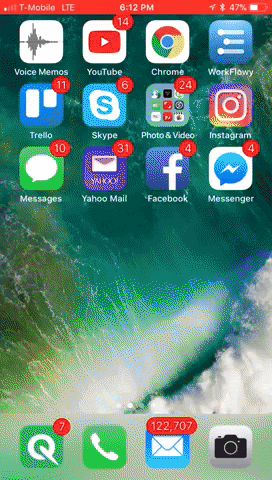
अपने ईमेल में GIF डालना बहुत आसान है। सबसे पहले, आपको Giphy जैसी वेबसाइटों के माध्यम से बनाने या डाउनलोड करने के लिए एक लघु एनिमेटेड वीडियो की आवश्यकता होगी।
जब एक GIF जोड़ना, यह सुनिश्चित करने के लिए निम्नलिखित पर ध्यान दें कि आपने इसे ईमेल में सही ढंग से जोड़ा है।
Gmail में GIF जोड़ना
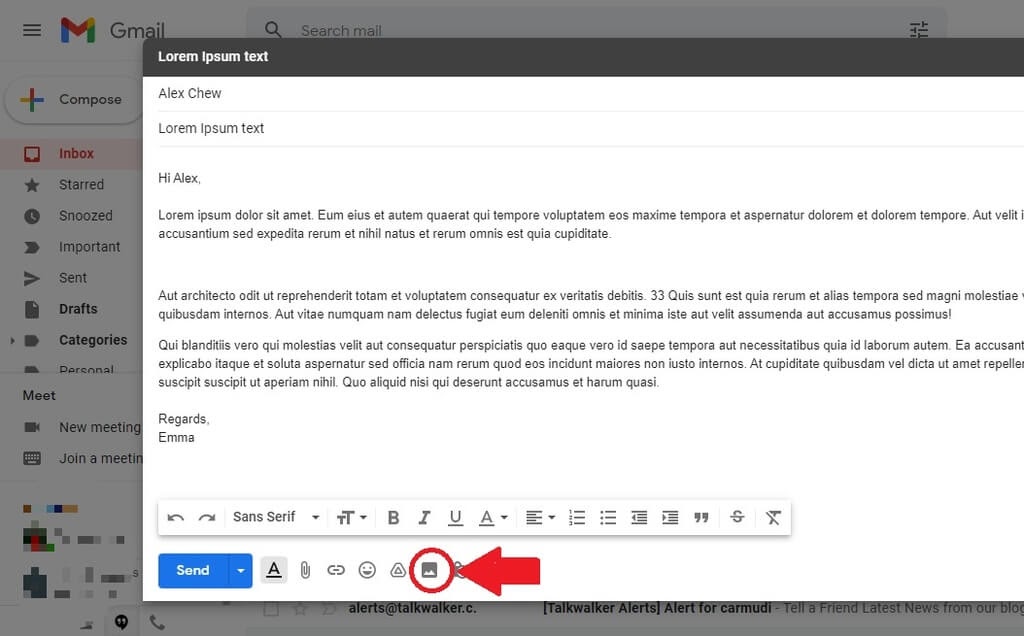
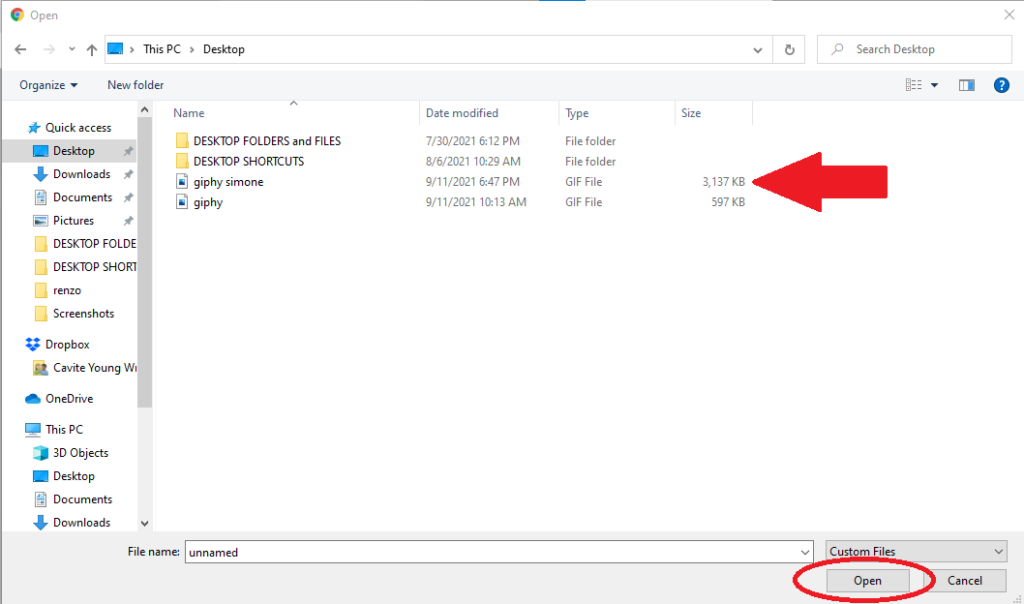
आउटलुक में GIF जोड़ना
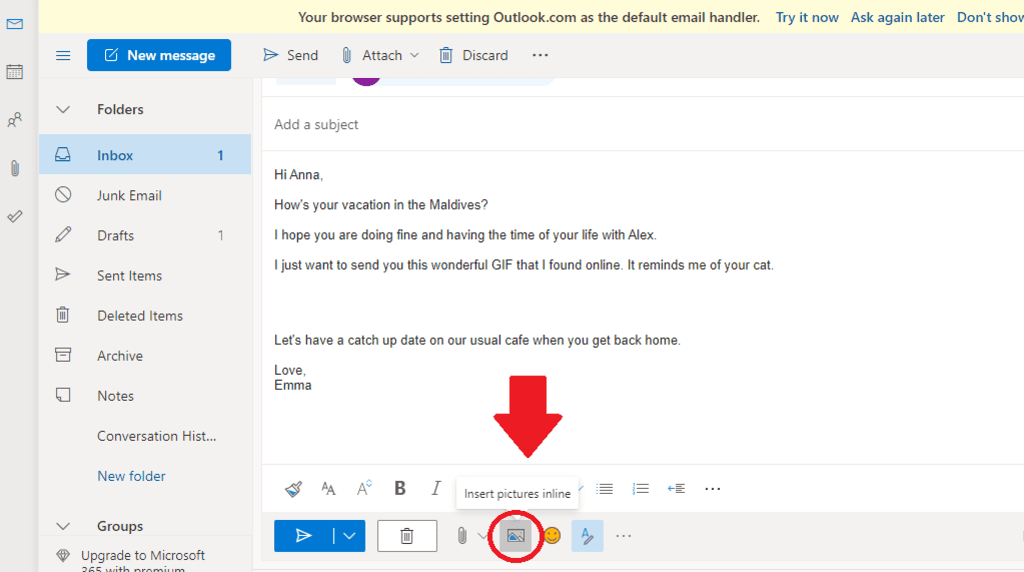
याहू मेल में GIF जोड़ना
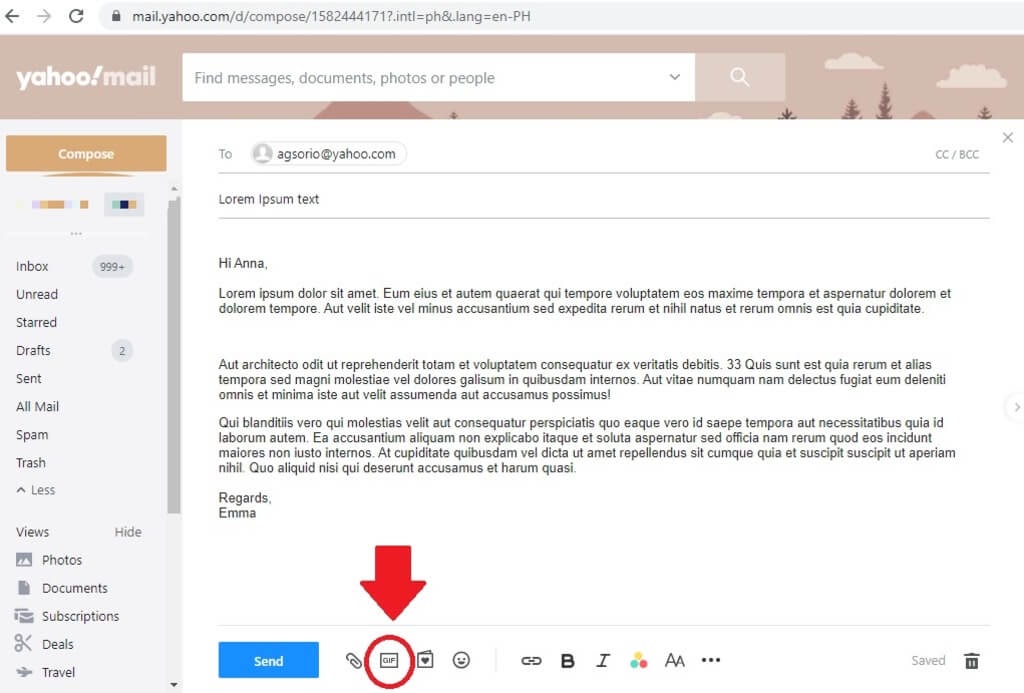
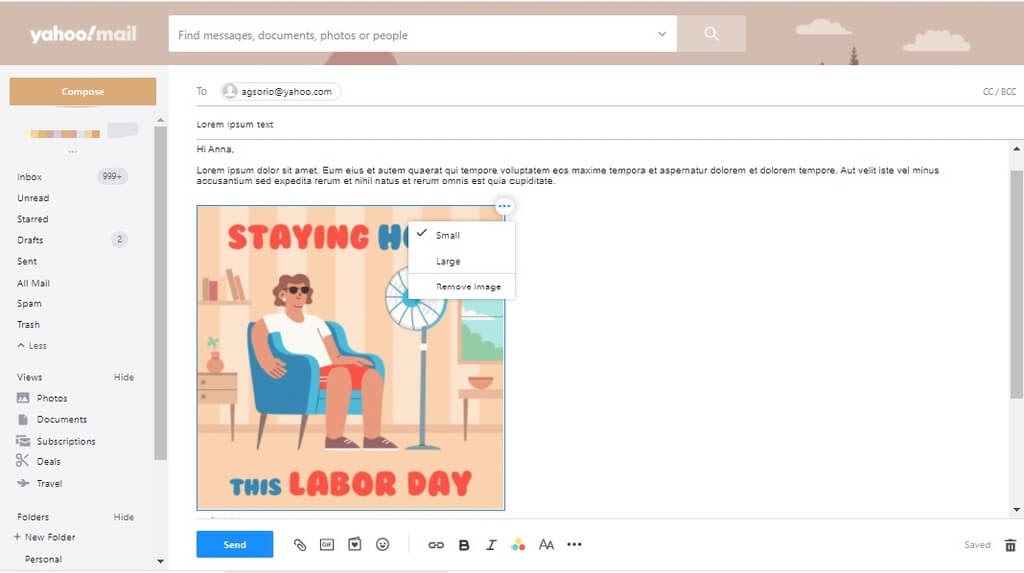
ईमेल में GIF एम्बेड करना
आप इसमें एक GIF एम्बेड करें भी कर सकते हैं नीचे दिए गए चरणों का पालन करके एक ईमेल। इस विधि के लिए, आपको GIF के लिंक या स्रोत की आवश्यकता होगी।
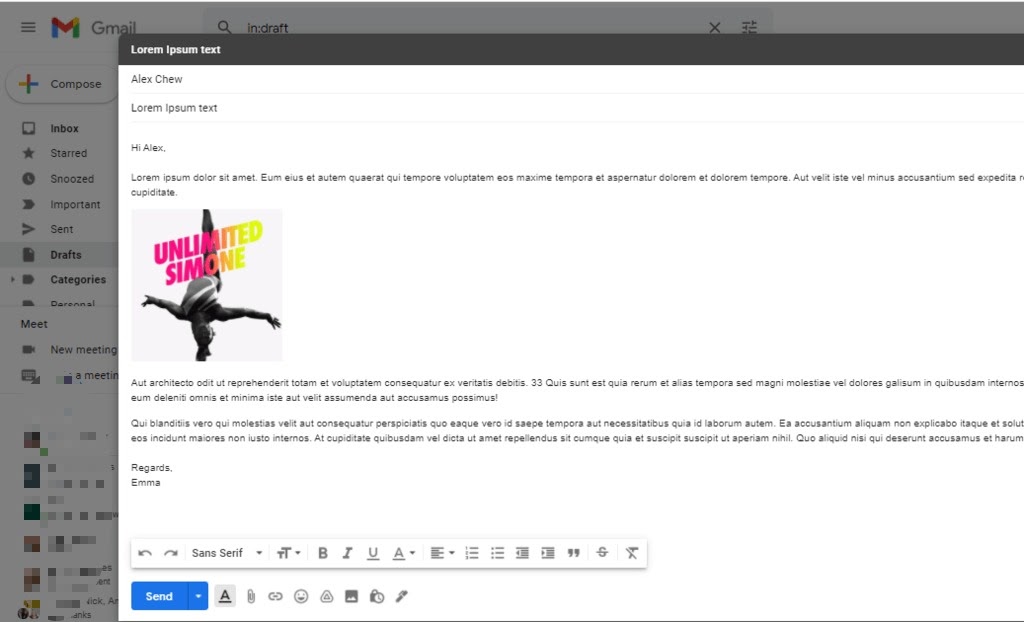
जीआईएफ बनाने के लिए सर्वश्रेष्ठ सॉफ्टवेयर
यदि आपके पास एनिमेशन सॉफ्टवेयर है तो GIF बनाना अपेक्षाकृत आसान है जैसे Adobe एनिमेशन और फोटोशॉप CS6 । हालांकि, अगर आपके पास ऐसा पीसी या डिवाइस नहीं है जो इन प्रोग्रामों को चला सके, तो आप निम्न विकल्पों को आजमा सकते हैं: